基于工时和材料的开票¶
根据时间和/或材料进行开票通常用于在无法准确估算项目规模的情况下,或者当项目的具体要求可能会发生变化时。
这与固定价格合同不同,固定价格合同中,客户同意为合同的履行支付指定的总金额——无论需要支付给员工、分包商、供应商、供应商等的费用是多少。
Odoo 的 销售 应用程序可以针对时间和各种其他费用(例如运输、住宿)开具发票,以及为完成订单所需的采购。
应用和设置配置¶
First, in order to accurately keep track of the progress of a project, the Odoo Project and Accounting apps must be installed.
要安装 Project 应用程序,请导航至 。然后,在 应用程序 页面上,找到 Project 应用程序模块,并点击 激活。页面会自动刷新并返回到主 Odoo 仪表盘,在那里 Project 应用程序现在已可供访问。
按照相同的过程安装 会计 应用程序。
安装完成后,点击主 Odoo 仪表板上的 会计 应用图标,然后导航至 。在 设置 页面中,向下滚动到 分析 部分,并确保勾选 分析会计 对应的复选框。
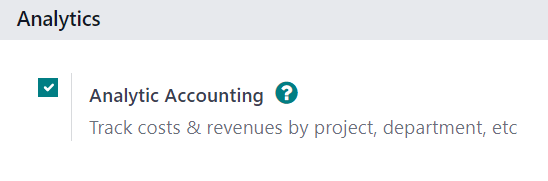
然后,点击 保存 以保存所有更改。
然后,导航至 。在 设置 页面中,在 时间管理 部分,确保勾选 工时表 功能旁边的复选框。
然后,点击 保存 以保存所有更改。
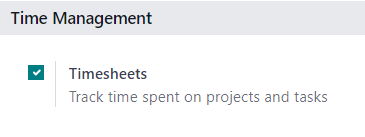
服务产品配置¶
在 项目 应用中激活 工时记录 功能后,现在可以针对项目所花费的时间进行开票,但**仅当**已完成以下产品配置时才可执行此操作。
重要
在项目上花费时间的开票功能**仅**适用于其产品表单中将*产品类型*设置为*服务*的产品。
要配置服务产品,请首先导航至 。在 产品 页面上,选择需要配置的服务产品,或点击 新建 以创建新产品。
从产品表单的 通用信息 选项卡中,将 产品类型 设置为 服务。然后,在 开票策略 字段中打开下拉菜单,并选择 基于工时表。
接下来,从 按订单创建 下拉菜单中,选择 项目与任务。此设置表示,当使用此特定服务产品创建销售订单时,将在 项目 应用中创建一个新的项目和任务。
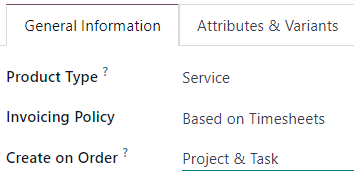
注解
可以从 按订单创建 下拉菜单中选择 任务 选项。如果选择了 任务,则需从 项目 字段中选择一个现有的项目,该任务将显示在该项目中。此字段仅在 按订单创建 字段中选择了 任务 时才会显示。
将耗时添加到销售订单¶
在正确配置了服务产品的 开票策略 和 按订单创建 选项后,即可向销售订单中添加耗时记录。
要看到实际效果,请导航至 以打开一个空白报价单表单。然后,继续添加一个 客户,在 订单行 标签页中,点击 添加产品,并从下拉菜单中选择一个正确 配置的服务产品。
接下来,点击 确认 以确认订单。
确认销售订单后,在订单表单顶部会出现两个智能按钮:项目 和 任务。
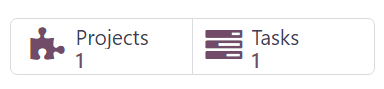
如果点击 项目 智能按钮,将显示与该销售订单相关的具体项目。如果点击 任务 智能按钮,将显示与该销售订单相关的具体项目任务。这两个选项也可以在 项目 应用程序中访问。
为了在销售订单上添加耗时,点击 任务 智能按钮。
在任务表单中,选择 工时表 选项卡。从 工时表 选项卡中,可以为项目分配员工,并且员工或创建销售订单的人可以添加他们花费在该任务上的时间。
要在任务上添加员工及工作时间,请点击 添加一行 按钮,位于 工时记录 选项卡中。然后,选择适当的 日期 和 员工。您还可以在 描述 列中添加一段简短的工作内容说明,但这不是必填项。
最后,在 已用小时 列中输入该任务的工作时间,点击其他位置以完成 工时记录 选项卡中的这一行。
注解
在 已用小时 列中输入的时间会立即反映在 分配时间 字段中(位于任务表单的顶部附近),以百分比形式显示,表示到目前为止已完成的总分配工作小时数的比例。
相同的信息以数值小时的形式出现在 已用工时 和 剩余工时 字段中,这两个字段位于 工时记录 选项卡的底部。
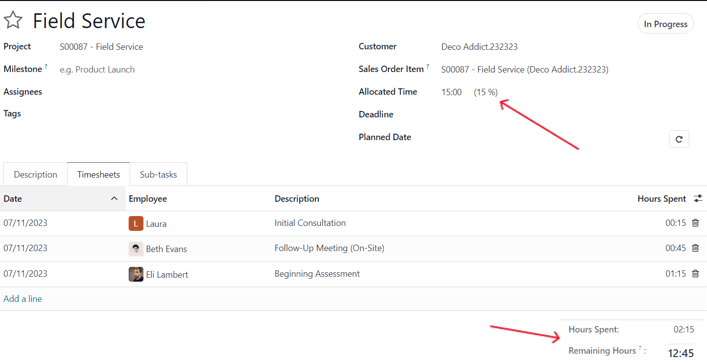
按项目上员工实际工作的人数和工时重复此过程。
已花费的工时发票¶
在将所有必要的员工和耗时添加到项目任务后,返回销售订单以对这些工时向客户开具发票。为此,可以点击任务表单顶部的 销售订单 智能按钮,或者通过屏幕左上角的面包屑链接返回销售订单。
在销售订单表单中,添加到任务的时间会反映在 订单行 选项卡(在 已交付 列)以及销售订单顶部的新 记录工时 智能按钮中。
要为客户就项目所花费的时间开具发票,请点击 创建发票,然后从 创建发票 弹出窗口中选择 常规发票。接着,点击 创建草稿发票。
这样做会显示一个 客户发票草稿,清楚地展示在 发票行 选项卡中已完成的所有工作。
小技巧
请注意 分析分配 列在 客户发票 中,因为该信息对于确保其他时间/物料开票任务能够正确且准确地完成是必要的。
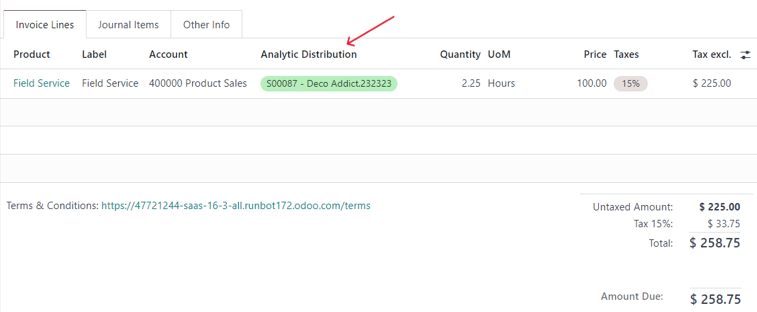
点击 确认 以确认发票并继续进行开票流程。
另请参见
费用配置¶
为了跟踪与销售订单相关的费用并开具发票,必须安装 Odoo 费用 应用程序。
要安装 Expenses 应用程序,请导航至 。然后,在 应用程序 页面上,找到 费用 应用程序模块,并点击 激活。
页面会自动刷新并返回到主 Odoo 仪表板,在那里 费用 应用程序现在可用以访问。
将费用添加到销售订单¶
要将费用添加到销售订单中,请先导航至 应用程序。然后,从主 费用 仪表板中,点击 新建,这将显示一个空白的费用表单。
在费用表单中,添加费用的 描述`(例如:`酒店住宿、飞机票)。接下来,在 类别 字段中,从下拉菜单中选择适当的选项(例如:餐饮、里程、差旅与住宿)。
注解
费用类别可以通过导航至 进行添加和修改。
然后,在 总计 字段中输入费用的总金额,以及可能适用的 包含的税款。接下来,确保选择了正确的 员工,并在 由谁支付 字段中指定谁支付了该费用:需报销的员工 或 公司。
接下来,在 需要重新开票的客户 字段中,从下拉菜单中选择相应的销售订单。然后,同样地,从 分析分配 字段中选择该销售订单的信息。
注解
如果销售订单中包含基于 工时表、里程碑 或 交付数量 计费的服务产品,则 分析分配 字段将**仅**显示对应的销售订单作为选项。
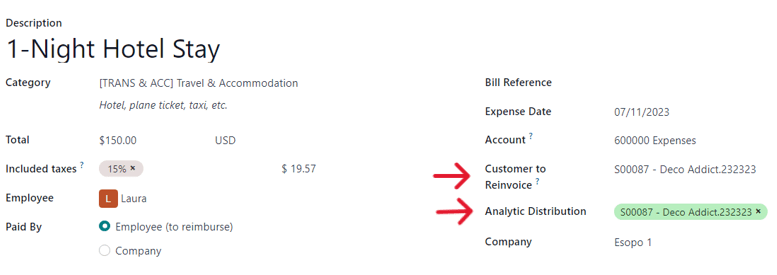
如果有一些发票需要上传并附加到费用中,请点击 附加发票 按钮,并将相关文件上传到该费用。此操作 不是 必须的,但可能会影响费用是否被批准。
当所有信息输入完成后,点击 创建报告 以生成一份包含刚刚输入的所有费用信息的费用报告。
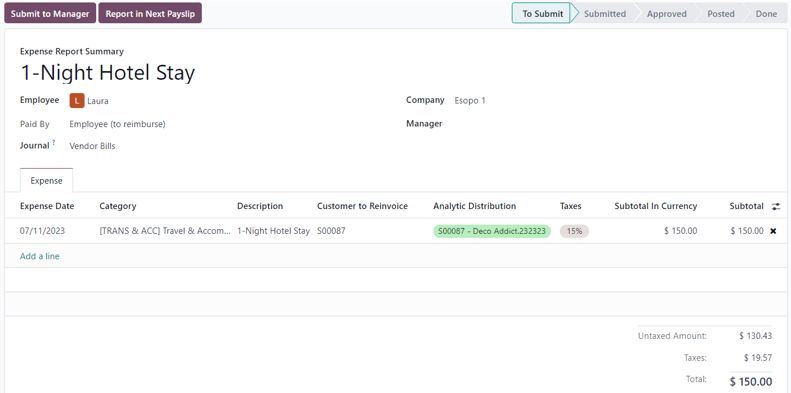
然后,可以选择 提交给经理 进行审批。审批通过后,将显示 计入下期工资单。
为了展示此示例中的完整流程,请选择 提交给销售经理。然后,销售经理将点击 批准 以批准此费用,并点击 过账分录 将此费用过账到会计凭证中。
发票费用¶
To invoice a customer for an expense on a sales order, navigate to the related sales order, either from the app or from the expense report in the app. From the expense report, click the Sales Orders smart button at the top of the page.
如果费用报告与销售订单相关联,新配置的费用现在会在 订单行 选项卡中显示自己的行,并可以开票给客户。
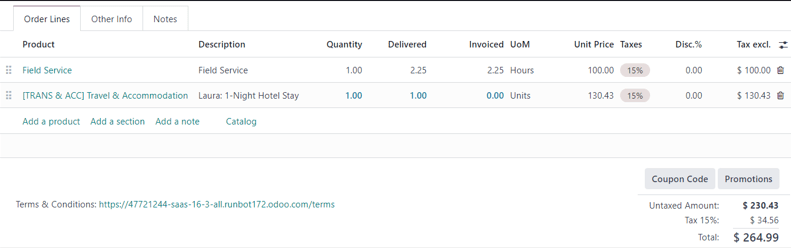
要为销售订单上的费用向客户开具发票,请点击 创建发票,从 创建发票 弹出窗口中选择 普通发票,然后点击 创建草稿发票。
这样做会显示一笔 客户发票草稿。然后,可以像往常一样完成开票流程。
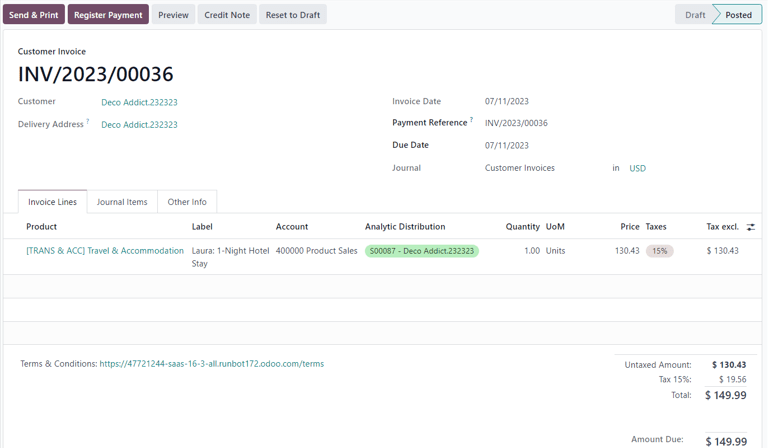
采购配置¶
为了根据销售订单对客户开具发票,必须安装*采购*应用程序。
要安装 采购 应用程序,请导航至 。然后,在 应用程序 页面上,找到 采购 应用程序模块,并点击 激活。页面会自动刷新并返回到主 Odoo 仪表盘,在那里 采购 应用程序现在已可供访问。
将采购添加到销售订单¶
要将采购添加到销售订单中,首先必须创建采购订单。要创建采购订单,请导航至 以显示一个空白的采购订单表单。
首先,在采购订单中添加一个 供应商。然后,在 产品 选项卡下,点击 额外列选项 下拉菜单,该菜单由右侧列标题最右边的两个水平线带点的图标表示。从该下拉菜单中,选择 分析分配。
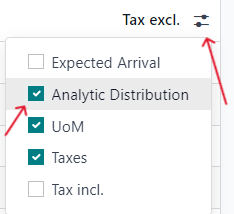
在将 分析分配 列添加到采购订单表单的 产品 选项卡的标题中后,继续将产品添加到采购订单中。为此,点击 添加产品,然后从下拉菜单中选择所需的产品。重复此操作以添加所有需要的产品。
重要
为了使采购能够在销售订单上正确开票,采购订单上的产品 必须 在其产品表单中标记为 可作为费用报销,并将 开票策略 设置为 按交付数量,同时在 重新开票费用 字段中选择 按成本 选项。

然后,选择与该采购订单相关的销售订单的适当 分析分配。要做到这一点,请点击空白的 分析分配 字段,以显示一个 分析 弹出窗口。
然后,从 部门 下拉菜单中,选择与所需采购发票相关的分析分配。
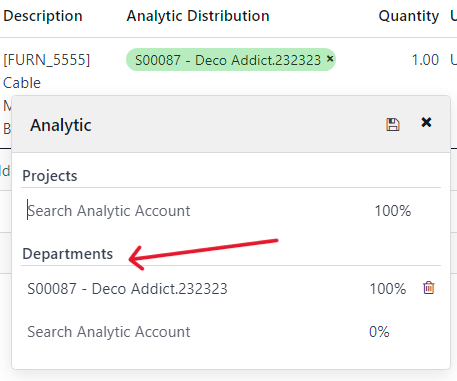
在采购订单的 产品 选项卡中输入所有信息后,通过点击 确认订单 来确认订单。当产品已收到时,点击 接收产品,这将生成一个收货单。
注解
如果在验证产品收货前必须输入任何序列号/批次号,那么在收货单中,点击产品行右侧最右边的 详细信息 图标(由四条水平线组成的图标)。
这将显示一个 详细操作 选项卡,在其中可以添加所需的 批次/序列号 和 完成 数量。准备就绪后,点击 确认 以确认数据。
然后,点击 验证 以验证采购订单。
接下来,通过页面顶部的面包屑导航链接返回到采购订单,并点击 创建发票,以创建一张可以开具给关联销售订单客户的供应商发票。
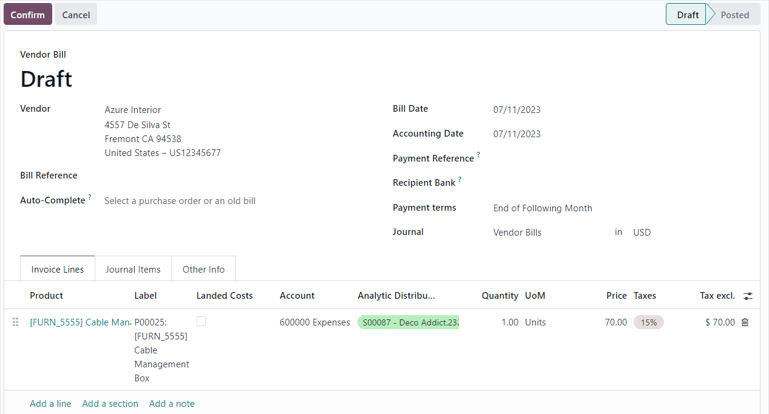
注解
请确保在确认之前在 供应商发票草稿 上输入 开票日期。如果未输入 开票日期,将弹出错误窗口,要求输入该信息后方可进行确认。
然后,点击 确认 以确认供应商发票,该发票将自动添加到销售订单中,可以直接向与之关联的客户开具发票。
发票采购¶
要为客户就销售订单上的采购开具发票,请先 将采购添加到销售订单,然后在 应用中导航到所需的销售订单。
在与采购订单关联的销售订单中,所采购的产品现在在 订单行 选项卡下有了自己的产品行,并已准备好开具发票。
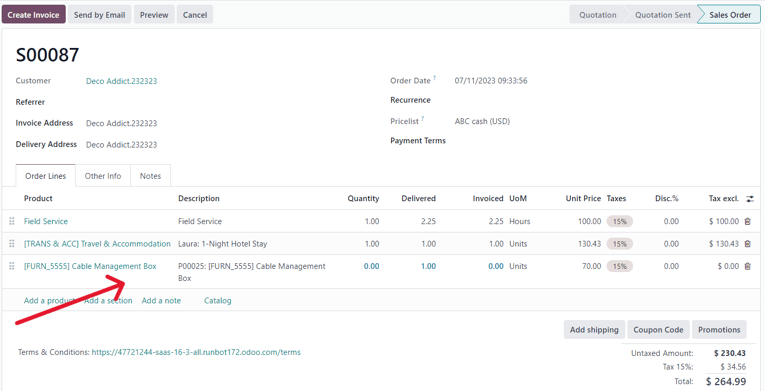
要为客户开具采购发票,请单击 创建发票,从 创建发票 弹出窗口中选择 常规发票,然后单击 创建草稿发票。
这样做会显示一个 客户发票草稿,其中在 发票行 选项卡中包含了新添加的采购订单产品。
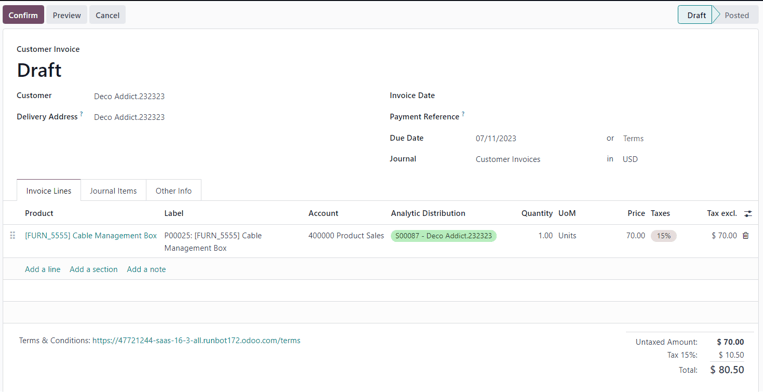
要完成开票流程,请点击 确认 以确认发票,然后在 注册付款 弹出表单中点击 注册付款。